Certains utilisateurs ont remarqué que la dictée de l’iPhone ne fonctionnait pas correctement et ajoutait des signes de ponctuation virgule aléatoires dans les textes. La dictée sur iPhone vous permet d’utiliser votre voix pour dicter des textes dans des documents, des messages, des notes et plus encore. De nombreux utilisateurs le trouvent très utile et il est couramment utilisé par de nombreux utilisateurs d’iPhone. Le fonctionnement de la dictée est que vos mots prononcés sont transcrits en texte en temps réel. La dictée peut être très utile dans de nombreuses situations, par exemple :
Si vous devez saisir beaucoup de texte à l’aide de votre iPhone, le clavier de l’iPhone peut vous ralentir en raison de sa taille. Si vous ne parvenez pas à taper à l’aide du clavier (par exemple, si vous conduisez), la dictée vous permet de composer des messages, etc. Certaines personnes peuvent recueillir leurs pensées plus clairement, ce qui se traduit par une plus grande productivité lorsqu’elles parlent.
Si vous voyez des virgules dans votre texte, même si vous ne demandez pas l’insertion de”virgule”, vous pouvez essayer plusieurs étapes. Certaines personnes peuvent penser qu’il s’agit d’une fonctionnalité permettant d’insérer automatiquement des virgules en cas de besoin. Mais les utilisateurs qui rencontrent ce problème ont remarqué que les virgules placées ne sont pas grammaticalement correctes. Enfin, ce problème se produit dans différentes applications.
Pour commencer à dicter un texte, vous devrez appuyer sur l’icône du microphone sur le clavier, en supposant que la dictée est activée dans les paramètres. Ce problème peut être grave. Vous devrez peut-être rééditer manuellement tout ce que vous avez dicté plus tard pour supprimer ces virgules supplémentaires.
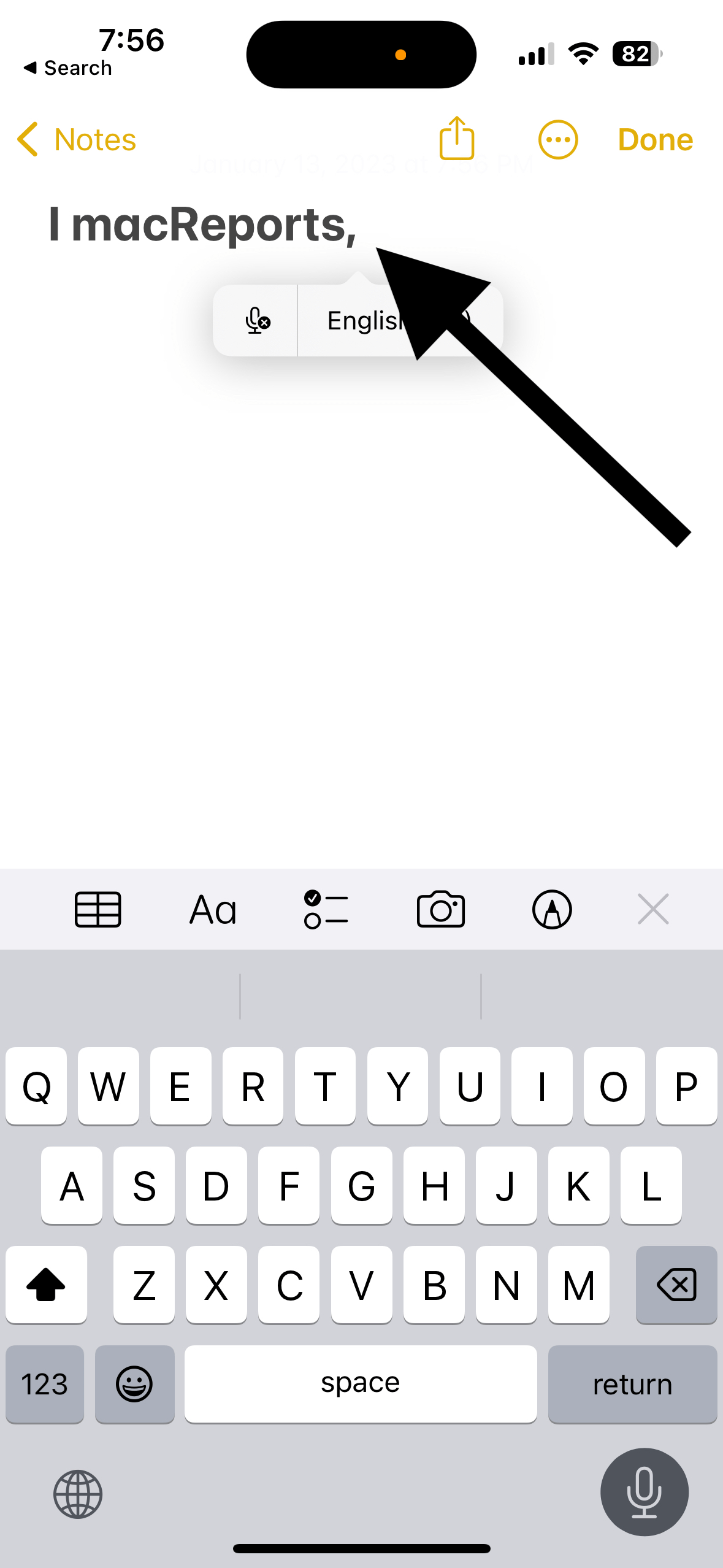
Voir aussi: Dictée et Siri a cessé de fonctionner après la mise à jour vers iOS 16 sur iPhone, réparez
Mettez à jour votre iPhone
La dictée est une fonctionnalité intégrée d’iOS. Ainsi, la mise à jour de votre iPhone garantira que vous utilisez la dernière version de Dictation. Voici comment mettre à jour votre iPhone :
Sur votre iPhone, appuyez sur Paramètres > Général > Mise à jour du logiciel. S’il y a une mise à jour, suivez les instructions à l’écran. Si vous voyez que votre iPhone est à jour, passez à l’étape suivante.
Désactivez la dictée, puis réactivez-la
Il peut y avoir un problème temporaire ; la désactivation puis la réactivation peuvent résoudre ce problème. Suivez ces étapes :
Accédez à Paramètres > Général > Clavier. Recherchez la section Dictée et désactivez le commutateur Activer la dictée. Maintenant, redémarrez votre iPhone. Après le redémarrage de votre iPhone, accédez à Paramètres > Général >Clavier et activez Activer la dictée. Testez maintenant la dictée. Voyez-vous des virgules supplémentaires maintenant ? 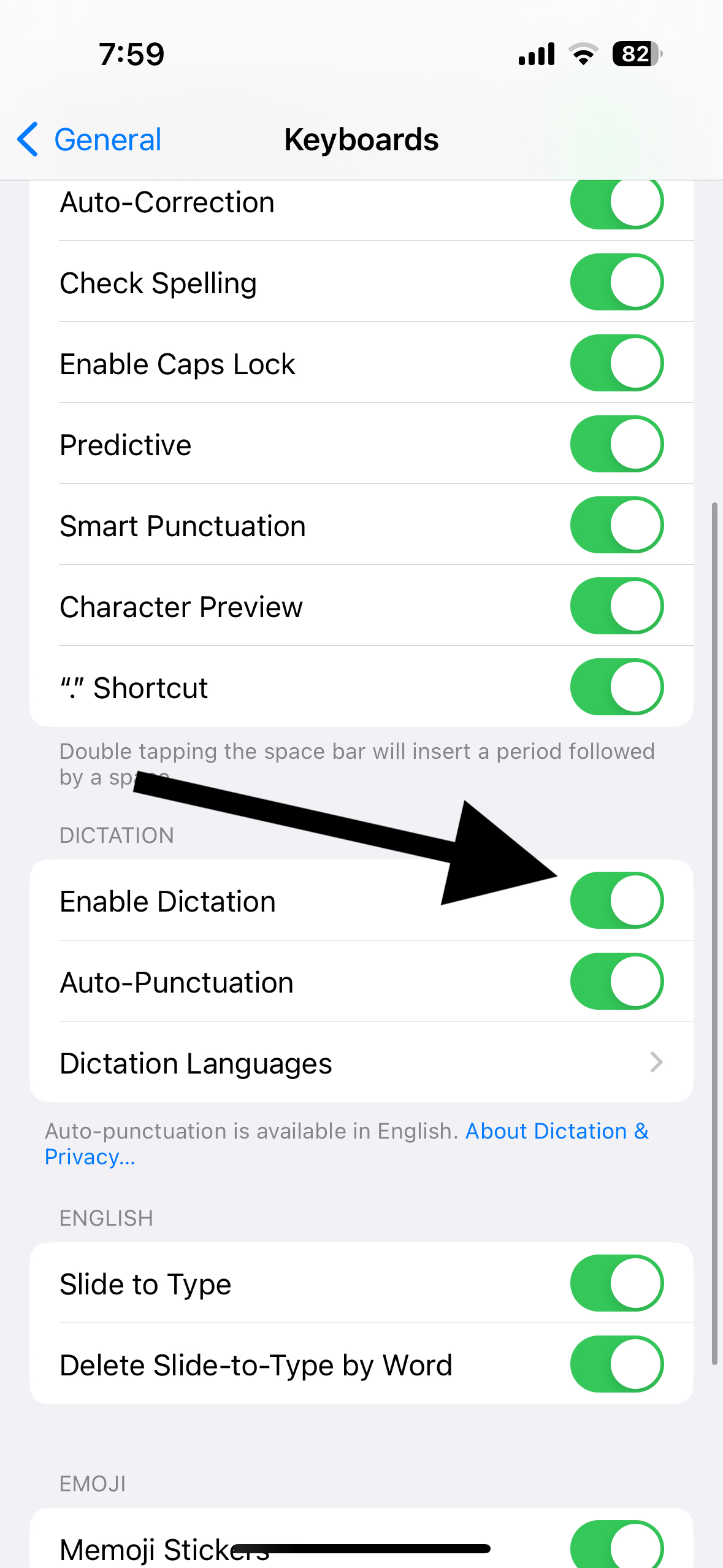
Vos microphones fonctionnent-ils ?
La dictée dépend fortement des microphones. Si les microphones de votre iPhone ne captent pas clairement votre voix, la dictée peut ne pas fonctionner correctement. Vous pouvez tester pour voir si les microphones fonctionnent correctement. Ouvrez l’application Mémos vocaux. Parlez et enregistrez un mémo. Ensuite, écoutez le mémo. Entendez-vous clairement votre voix ? Si ce n’est pas le cas, essayez ceci :
Si vous utilisez un étui ou un protecteur d’écran, retirez-le et réessayez. Si vous voyez des débris dans les ouvertures du microphone, nettoyez-les. Nous avons également écrit précédemment sur la façon dont vous pouvez nettoyer les microphones de votre iPhone. Vous voudrez peut-être vérifier cela aussi.
Voir aussi : Le microphone externe ne fonctionne pas sur iPhone et iPad, corriger
Modifier vos paramètres
Certains d’entre eux peuvent être des correctifs temporaires. Certains d’entre eux peuvent ne pas être idéaux pour vous. Jusqu’à ce qu’un correctif permanent soit publié (vous devez vérifier régulièrement les mises à jour), ajustez les paramètres suivants. Après avoir modifié chaque paramètre, testez pour voir si le problème de dictée est résolu.
Accédez à Paramètres > Général > Clavier > et désactivez Ponctuation automatique sous Dictée. Accédez à Paramètres > Général > Clavier et désactivez la Ponctuation intelligente sous Tous les claviers. 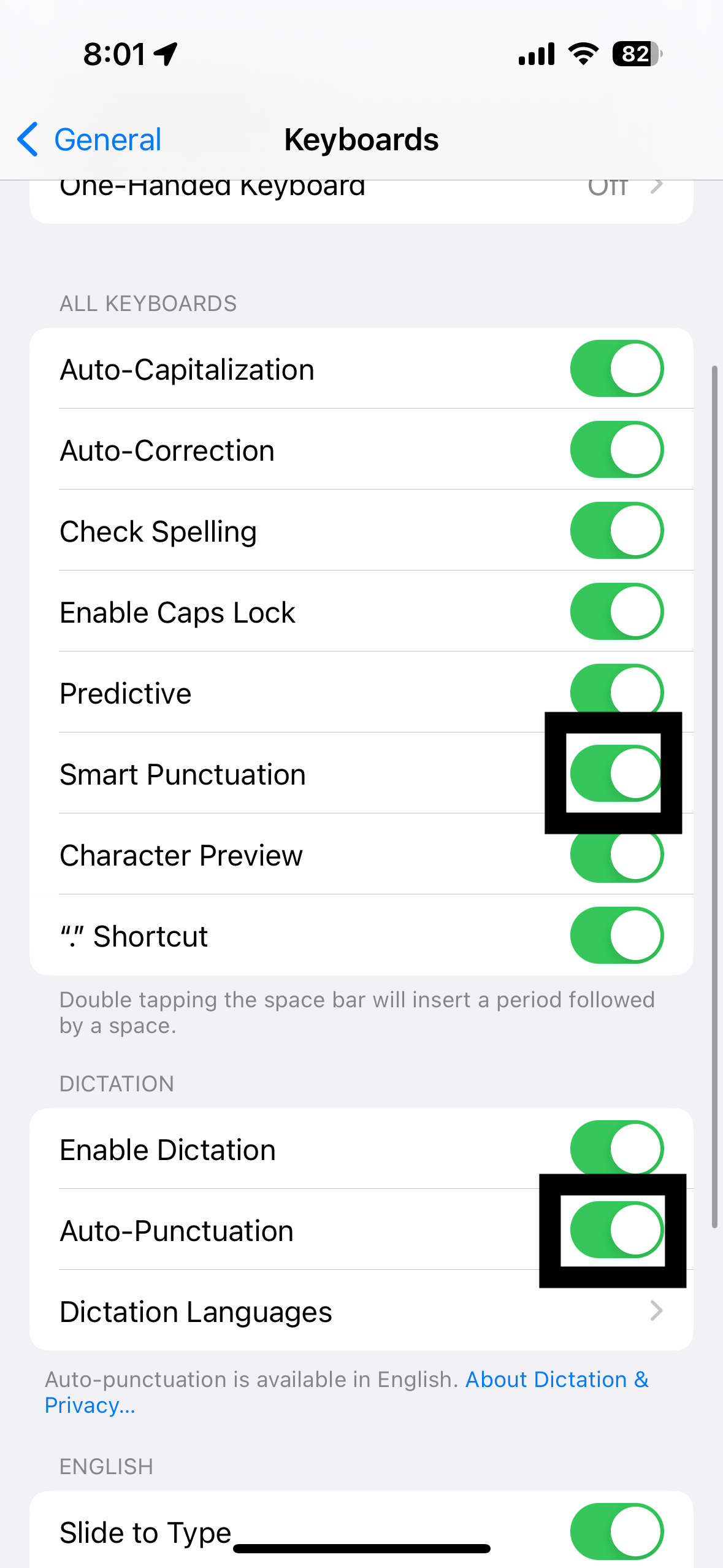
Articles connexes